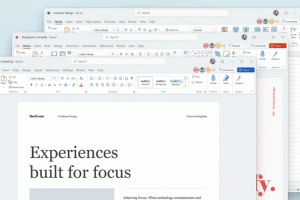تغيير اليوم الأول من الأسبوع في Windows 10
بالأمس ، رأينا كيفية تغيير اليوم الأول من الأسبوع في تطبيق Windows 10 Calendar. سنرى اليوم كيفية تغيير هذا الخيار عالميًا لجميع التطبيقات في Windows 10. ها نحن ذا.
الإعلانات
إذا كان نظام التشغيل لديك يعرض اليوم الأول غير الصحيح من الأسبوع لموقعك ، أو إذا كنت تريد تغييره إلى يوم مختلف ، فيمكنك ضبط الخيارات الإقليمية وخيارات اللغة كما هو موضح أدناه.
لتغيير اليوم الأول من الأسبوع في Windows 10، قم بما يلي.
- افتح ال تطبيق الإعدادات.
- انتقل إلى الوقت واللغة -> المنطقة واللغة.
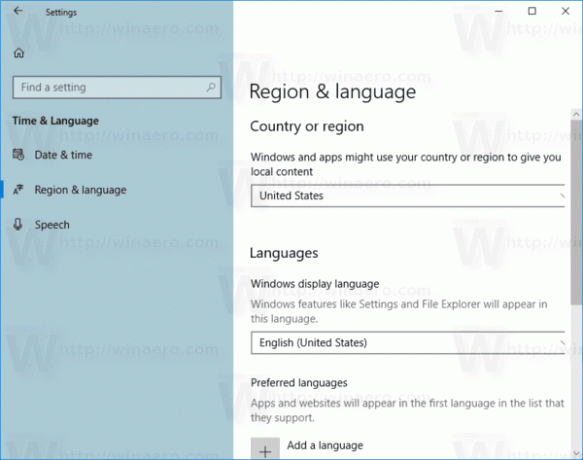
- على اليمين ، انقر على الرابط التاريخ والوقت والإعدادات الإقليمية الإضافية.
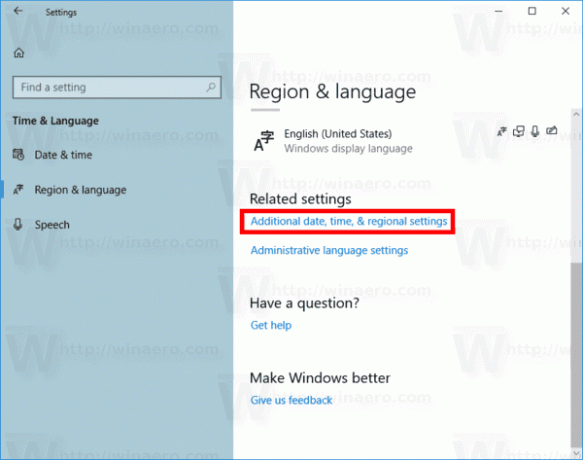
- سيؤدي هذا إلى فتح مربع الحوار التالي. اضغط على الرابط تغيير التاريخ أو الوقت أو تنسيقات الأرقام.
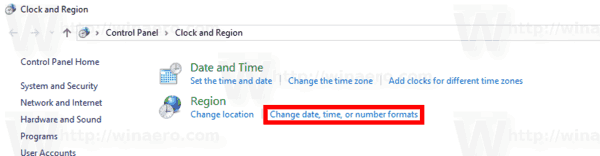
- في مربع حوار المنطقة ، انقر فوق الزر إعدادات إضافية... على ال صيغة التبويب.
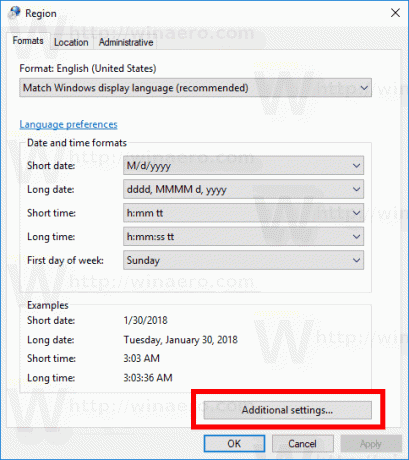
- في مربع حوار تخصيص التنسيق ، قم بالتبديل إلى علامة التبويب التاريخ.
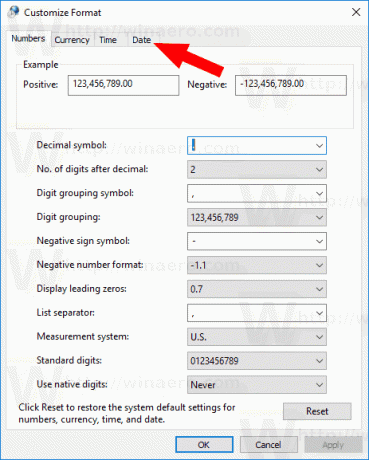
- أخيرًا ، انتقل إلى التقويم قسم من تاريخ التبويب. هناك ، انظر الخيار اليوم الأول من الأسبوع. في القائمة المنسدلة ، حدد اليوم المطلوب ، على سبيل المثال الأحد أو الاثنين أو أي يوم آخر تريده.
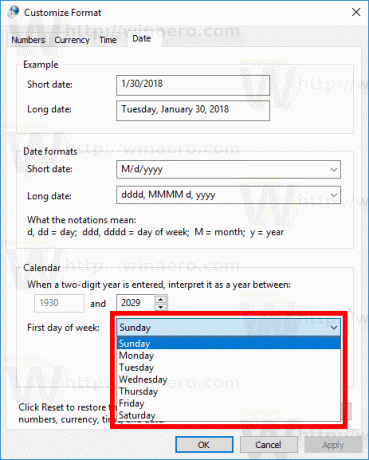
سيتم تطبيق التغييرات على الفور.
ملاحظة: تنطبق الإرشادات أعلاه على جميع إصدارات Windows 10 الحديثة بما في ذلك Windows 10 build 17083 ، وهو أحدث إصدار من نظام التشغيل في وقت كتابة هذا التقرير. تقوم Microsoft بنقل جميع خيارات لوحة التحكم الكلاسيكية إلى تطبيق الإعدادات ، كما حدث لوحة المفاتيح واللغة و الخطوط. لذلك ، ستظهر الخيارات الموضحة أعلاه في الإعدادات عاجلاً أم آجلاً.
نصيحة: إذا كنت بحاجة إلى تغيير اليوم الأول من الأسبوع لتطبيق التقويم فقط ، فراجع المقالة التالية: تغيير اليوم الأول من الأسبوع في Windows 10 Calendar.
هذا كل شيء.